Содержание:
X3DAudio1_7.dll – это DLL-файл, известный под названием 3D Audio Library, он входит в пакет DirectX для Windows, разработанный корпорацией Microsoft. Если X3DAudio1_7.dll отсутствует в системе, всякий раз при попытке запустить приложение или игру могут появиться ошибки. Как следствие, указанный софт не запустится.
Способ 1: Ручное скачивание DLL
Данный метод является самым простым, поскольку предполагает простое скачивание файла и его перемещение в нужную папку. Для 32-битных Windows это C:\Windows\System32, а для 64-разрядных Windows — C:\Windows\SysWOW64 и, возможно, его нужно будет скопировать и в C:\Windows\System32.
Даже после добавления библиотеки система может по-прежнему не видеть файл, из-за чего его потребуется зарегистрировать. Подробно об этом мы рассказали в следующем способе. При этом стоит учитывать, что если на компьютере отсутствует компонент DirectX целиком, частью которого X3DAudio1_7.dll и является, скачивание только этого файла приведет к тому, что игра/программа, которая просила этот DLL, начнет требовать другой отсутствующий файл, принадлежащий к этому же набору библиотек.
Способ 2: Регистрация библиотеки в системе
Регистрацию ДЛЛ в системе вы можете использовать как отдельный метод решения проблемы, так и в дополнение к предыдущему. Для проведения этой процедуры вам понадобится воспользоваться консолью.
- Нажмите на «Пуск» и найдите там приложение «Командная строка». Его нужно запустить с правами администратора, кликнув по строке ПКМ.
- Впишите команду
regsvr32 X3DAudio1_7.dllи нажмите на Enter. Если файл ранее был помещен так же в папку «SysWOW64», дополнительно напишитеcd C:\Windows\SysWOW64, а потом снова предыдущую команду.Возможно, это действие окажется не эффективным или выдаст ошибку. Тогда может помочь отмена регистрации и повторное проведение этой процедуры командами:
regsvr32 /u X3DAudio1_7.dll
regsvr32 /i X3DAudio1_7.dllАльтернативой ручной регистрации может стать программная. Мы рассказывали об этом в Способе 1 статьи по ссылке ниже.
Подробнее: Регистрируем файл DLL в ОС Windows

Если ничего не помогло, переходите к следующим вариантам.
Способ 3: Переустановка DirectX
Мы уже упомянули, что файл является составляющим DirectX — набора библиотек, который необходим для получения максимальной производительности ПК при запуске определенных приложений. Способ 1 поможет устранить проблему при условии, что в операционной системе установлен ДиректИкс, но если он отсутствует, скачивание лишь одного файла ничего не даст — при попытке запустить какую-либо программу, зависящую от этих библиотек, пользователь получит точно такую же ошибку, но уже с другим DLL. Именно поэтому в такой ситуации правильным выходом будет установка или переустановка ДиректИкс. Обладателям Windows 7 и ниже необходимо устанавливать софт отдельно, а вот в Windows 8 и 10 этот компонент уже встроен по умолчанию. Именно поэтому тем, у кого последние версии этой ОС, реже приходится прибегать к данному способу: шанс, что ДиректИкс будет отсутствовать на компьютере очень низкий, зато более вероятно, что оказалась повреждена конкретная библиотека X3DAudio1_7.dll. Тем не менее мы рекомендуем вернуться к данному способу позже, используя ссылку ниже, когда все остальные будут выполнены в первую очередь.
Подробнее: Переустановка и добавление недостающих компонентов DirectX в Windows 10
А вот те, у кого Windows 7 и более старая версия этой ОС, могли забыть установить DirectX, из-за чего и столкнулись с рассматриваемой ошибкой.
Скачать DirectX 9 с официального сайта
- Последняя доступная версия для устаревших систем — 9, поэтому ее и будем скачивать. Используя ссылку выше, перейдите на официальный сайт Microsoft и нажмите на кнопку «Скачать».
- Запустите установщик и нажмите «Далее». Инсталляция будет проведена как любая другая стандартная установка ПО.
- В конце желательно перезагрузить компьютера, после которой проверьте, была ли устранена сложность.
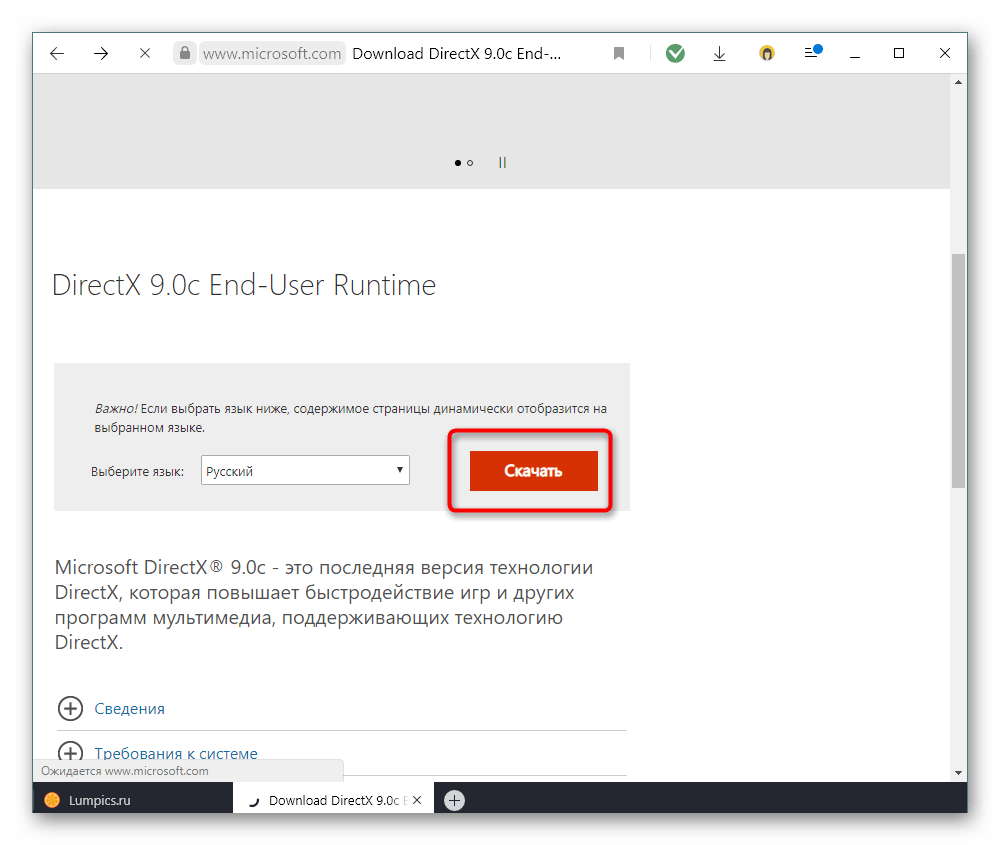

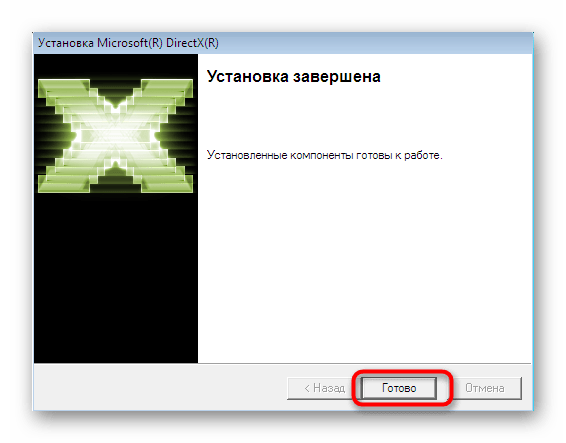
Способ 4: Обновление Windows
При использовании Виндовс 10, да и других версий этой системы, вполне возможны ситуации, когда из-за отсутствия последних системных обновлений не удается запустить конкретное приложение с ошибкой ДЛЛ. Рекомендация здесь очевидна — проверьте и установите апдейты, если таковые имеются, выполните перезапуск ПК и попытайтесь открыть проблемную игру или программу еще раз.
- Через «Пуск» перейдите в «Параметры».
- Найдите там плитку «Обновление и безопасность» и перейдите в нее.
- Находясь на вкладке «Центр обновления Windows» нажмите на кнопку «Проверить наличие обновлений». Если те были найдены, произведите их инсталляцию.



Все сопутствующие материалы по другим способам обновлений и решению связанных с этой операцией сбоев читайте в материалах по ссылкам ниже.
Подробнее:
Устранение проблем с обновлением ОС Windows
Установка обновлений на Windows 10 / Windows 7 / Windows XP
Способ 5: Проверка целостности системных файлов
В ходе различных событий некоторые системные файлы могут оказаться повреждены, касается это и X3DAudio1_7.dll. Поскольку его можно считать одним из системных компонентов, используя другие встроенные средства стоит попытаться выполнить его восстановление из резервной копии, которую создает Windows. Однако важно сразу же отметить, что мы не ручаемся за работоспособность данного метода, поэтому и поставили его в самый конец этой статьи.
За данный процесс отвечает известная многим консольная утилита SFC. Однако если повреждение действительно имеет место, вполне может оказаться, что и она не сможет выполнить восстановление, завершив работу с ошибкой. Тогда пользователю рекомендуется воспользоваться другой утилитой для командной строки — DISM. Она выполнит восстановление SFC, после чего ее понадобится вновь запустить и попробовать восстановить X3DAudio1_7.dll. Об этом мы уже писали в руководстве по ссылке ниже.

Подробнее: Использование и восстановление проверки целостности системных файлов в Windows
Не забудьте проверить и систему на вирусы — совет, конечно, банальный, но лишняя осторожность еще никогда не мешала.
Подробнее: Борьба с компьютерными вирусами
Теперь вы ознакомлены с пятью вариантами возвращения работоспособности библиотеки X3DAudio1_7.dll, а вам остается найти рабочий именно для своей ситуации.
 Решение проблемы с kernel32.dll
Решение проблемы с kernel32.dll
 Решение проблем, связанных с библиотекой steam_api.dll
Решение проблем, связанных с библиотекой steam_api.dll
 Устранение ошибки с библиотекой Xlive.dll
Устранение ошибки с библиотекой Xlive.dll
 Исправление ошибки распаковки unarc.dll
Исправление ошибки распаковки unarc.dll
 Решение ошибки, связанной с msvcr100.dll
Решение ошибки, связанной с msvcr100.dll
 Решение ошибки с msvcp120.dll
Решение ошибки с msvcp120.dll
 Устранение ошибки с библиотекой d3dx9_30.dll
Устранение ошибки с библиотекой d3dx9_30.dll
 Исправление ошибки с отсутствием библиотеки d3dx9_31.dll
Исправление ошибки с отсутствием библиотеки d3dx9_31.dll
 Исправление проблемы с библиотекой d3d9.dll
Исправление проблемы с библиотекой d3d9.dll
 Исправление ошибки с библиотекой d3dx9.dll
Исправление ошибки с библиотекой d3dx9.dll
 Устранение ошибки с библиотекой d3dx9_34.dll
Устранение ошибки с библиотекой d3dx9_34.dll
 Устранение проблем с d3dx9_35.dll
Устранение проблем с d3dx9_35.dll
 Устраняем неполадки со steam_api64.dll
Устраняем неполадки со steam_api64.dll
 Как справиться с ошибкой mantle32.dll
Как справиться с ошибкой mantle32.dll
 Устранение ошибки с библиотекой X3DAudio1_7.dll
Устранение ошибки с библиотекой X3DAudio1_7.dll
 Исправление проблем с отсутствием d3dcompiler_47.dll
Исправление проблем с отсутствием d3dcompiler_47.dll
 Решение проблем с отсутствием rgss202e.dll в Windows
Решение проблем с отсутствием rgss202e.dll в Windows
 Исправление ошибок с отсутствующим файлом gds32.dll
Исправление ошибок с отсутствующим файлом gds32.dll
 Решение проблем с файлом UnityPlayer.dll в Windows
Решение проблем с файлом UnityPlayer.dll в Windows
 Исправляем ошибку Failed to load the launcher.dll
Исправляем ошибку Failed to load the launcher.dll lumpics.ru
lumpics.ru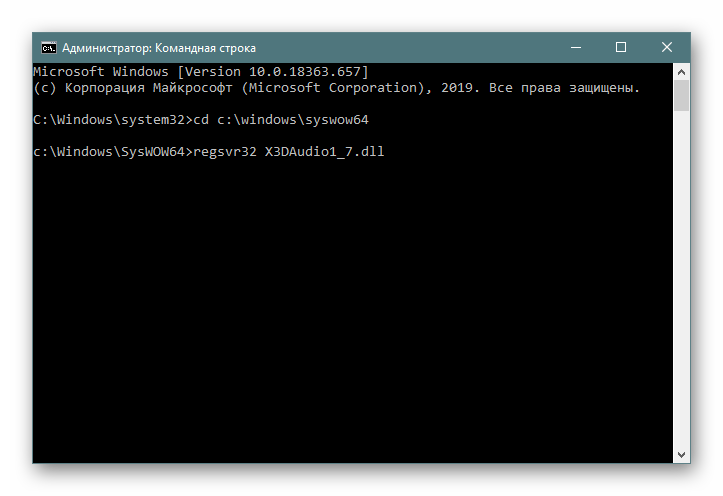






Спасибо за помощь в разрешении проблемы.